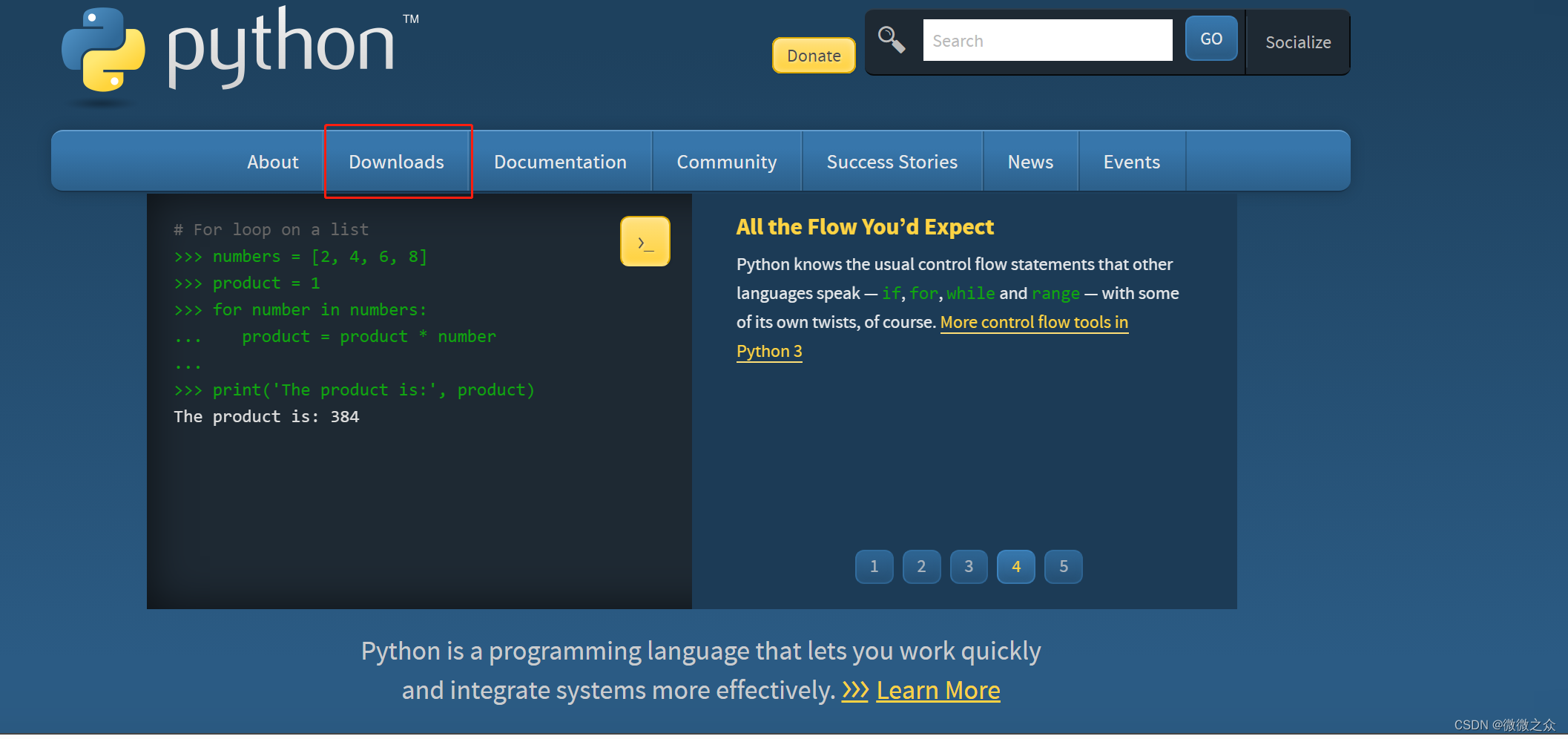
python安装指南
第一次在电脑上搭建python环境,需要知道自己电脑的配置去下载对应的python版本,然后安装,之后专业编程往往需要一款IDE,这里使用pycharm。后面可能会更新其他IDE的安装指南,有兴趣的宝子们可以留言关注。
python安装指南
python环境搭建
第一次在电脑上搭建python环境,需要知道自己电脑的配置去下载对应的python版本,然后安装,之后专业编程往往需要一款IDE,这里使用pycharm。后面可能会更新其他IDE的安装指南,有兴趣的宝子们可以留言关注。
1.查看自己电脑属性
使用win+i打开电脑设置,滑动鼠标找到系统信息,查看自己电脑的操作系统
我自己的电脑是64位的,要记住这个配置
2.到python官网下载对应的python安装版本
这里给出python官网地址:https://www.python.org/
点击downloads,选择对应的电脑系统,我的是Windows,就选择Windows
跳转之后的页面是这个样子的
我们选择stable releases,表示的是稳定发布的版本。旁边的pre releases指的是预发布版本,不太适合新手小白和学习编程学习。
然后就是根据自己的电脑系统选择对应的installer进行下载,我的电脑是64位的,就选择64位的进行下载,
点击链接之后,就进入下载队列了,这个时候需要的就是等待下载完成。
下载完成之后到文件夹找到下载完成的文件
注意下载完成的文件是一个exe文件,如果文件格式错误,就要返回去看一下是不是下错文件了。
安装python
双击打开下载的安装包
选择install now,然后下面两个选项都勾选上。
Use admin privileges when installing py.exe
这个选项勾选,以管理员权限安装python的可执行程序。以管理员权限安装python,其它windows账户(User)登录系统后都可以使用python。
如果不勾选这个选项,且当前账户是个人账户,安装python后,其它非管理员账户登录到windows系统不能使用这个账户安装的python。
Add python.exe to PATH
勾选这个选项,添加python到windows的系统路径,方便操作系统自动识别。
InstallNow默认安装会自动额外安装IDLE、pip、documentation、Creates shortcuts and file associations(在开始菜单中创建快捷方式,创建文件关联)。默认安装是安装相对基础的内容,但已具备python基本开发功能,如果要减少或增加功能,或指定安装路径,可以选择自定义安装。
通常我们选择自定义安装,可以增加更多的功能,红框的Customize installation为自定义安装,下面我们选择自定义安装。

Documentation
安装python离线文档文件,一般是python的使用说明文档,该项可选可不选。
pip
安装pip,能在cmd命令窗口安装python外部的库,该项勾选。安装后,可以win+r启动开始的运行窗口,输入cmd,在cmd命令窗口输入pip install 库名,即可以自动下载安装这个库。输入pip unstall 库名,可以卸载这个库。在cmd命令窗口的默认路径中使用pip安装或卸载库,一般是安装到python路径下的Lib→site-packages文件夹中,卸载也是卸载python路径下的Lib→site-packages文件夹中的库。
tcl/tk and IDLE
安装tkinter 和IDLE开发环境,该项是否勾选可根据需求而定。Tkinter 模块是 Python 的标准 Tk GUI 工具包的接口,tkinter 模块可以创建 GUI 应用程序。IDLE是Python的集成开发和学习环境,全称Integrated Development and Learning Environment,是一个可视化的shell命令行,是一个简单的命令运行窗口,安装后在电脑开始菜单(windows桌面左下角)中生成IDLE快捷方式。
Python test suite
安装Python的标准库测试套件,可用于执行已编写的测试用例,用来测试写的类和方法是否符合预期,该项是否勾选可根据需求而定。
py launcher
launcher是适用于windows的python启动器,可帮助我们定位和执行不同的python版本,该项勾选。
for all users(requires admin privileges)
启动器(launcher)为所有windows账户都可用,上面安装设置中已勾选管理员权限,该项是否勾选可根据需求而定。
全部勾选之后点击next,进入python高级选项设置界面。
Install Python 3.11 for all users
为所有windows账户都可用,该项是否勾选可根据需求而定。
Associate files with Python(requires the 'py’launcher)
文件关联,关联.py后缀的文件到Python(需要安装python启动器launcher),该项勾选。
Create shortcuts for installed applications
为安装应用程序创建快捷方式,在开始菜单中会显示创建的有关快捷方式,该项勾选。
Add Python to environment variables
添加python为系统的环境变量,该项勾选。前面步骤勾选Add python.exeto PATH后,该项自动勾选。
Precompile standard library
Python程序代码文件(.py)先要编译成字节码,然后再在虚拟机中执行。python的标准库(standard library)是pyhon安装时默认安装的自带的库(也叫内置库)。预编译标准库(Precompile standard library),在安装的时候把标准库的.py 文件编译成.pyc字节码文件,以后运行的时候就可以省去编译,会快一点,该项可以勾选。
Download debugging symbols
下载调试符号,debugging symbols可以帮助调试程序,记录了变量、函数等这类符号和内存定位的关系,该项是否勾选可根据需求而定。
Download debug binaries(requires VS 2017 or later)
下载调试二进制文件(需要安装VS 2017,VS是微软推出的一款功能强大的开发工具),该项是否勾选可根据需求而定。
Customizeinstall location
自定义安装路径,可以指定路径安装python。
这些选项都可以根据自己的需要勾选,这里勾选前面五项,指定安装路径,再点击Install安装,进入下图的python安装进度界面。
然后等待就可以了
直到出现successful就表示python已经安装成功了。这个时候我们已经可以使用python了。
使用win+r输入cmd
在窗口中输入python version就可以查看安装的python版本了
到此python就安装成功啦,下一篇分享pycharm的安装教程!
更多推荐
 已为社区贡献1条内容
已为社区贡献1条内容









所有评论(0)